A maioria dos vírus é fácil de se livrar. Basta abrir um scanner antivírus, aguardar a coleta de resultados e excluir o que encontrar. Às vezes, porém, o vírus simplesmente não desaparece e nenhum solução antivírus regular parece ajudar.
Então, o que você deve fazer com vírus irritantes e difíceis de excluir? No escopo do software antivírus, há uma categoria inteira de ferramentas que fazem a verificação antesdo sistema operacional. Freqüentemente chamados de programas antivírus inicializáveis, eles examinam arquivos e removem vírus antes mesmo de abrir.
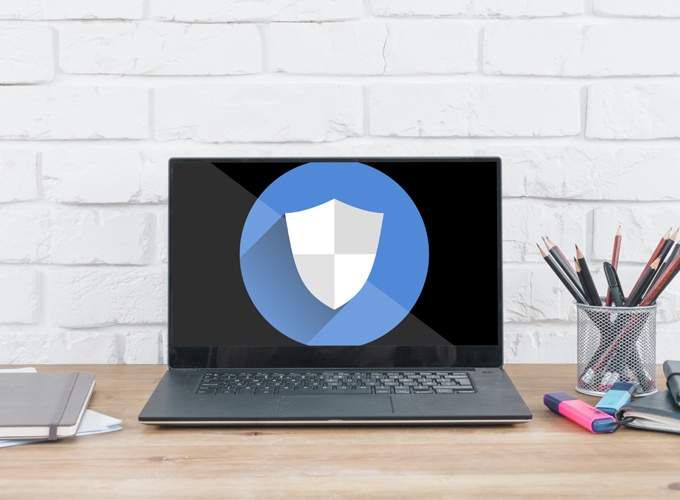
Abaixo estão os melhores maneiras de remover vírus antes do sistema operacional ser iniciado. Se você não estiver familiarizado com esse processo, iremos executar todas as etapas, incluindo como fazer o download do scanner e o que fazer a seguir para que ele seja executado na inicialização, em vez de no sistema operacional.
Dica: se você receber vírus com frequência, saiba como deve ser protegendo seu computador contra hackers e malware.
Como funciona um antivírus inicializável
Existem dois tipos de software antivírus inicializável. Um é um programa independente que você precisa instalar em um dispositivo ou disco USB e depois inicializar quando o computador for inicializado. O que acontece é que o software nesse dispositivo ou disco é iniciado em vez do sistema operacional e, em seguida, você pode executar a verificação e remover vírus a partir daí.
O outro tipo é instalado no computador e funciona como uma solução antivírus normal, mas dentro dela existe uma opção para executar também verificações no momento da inicialização. Basta reiniciar o computador e deixar a verificação seguir seu curso. Esse é o método mais fácil para a maioria das pessoas, mas não funcionará se o vírus for tão prejudicial que não permitirá que você inicie o sistema operacional corretamente.
In_content_1 all: [300x250] / dfp: [640x360]->Você desejará usar um método sobre o outro, dependendo da sua situação específica, portanto, veremos como usar os dois.
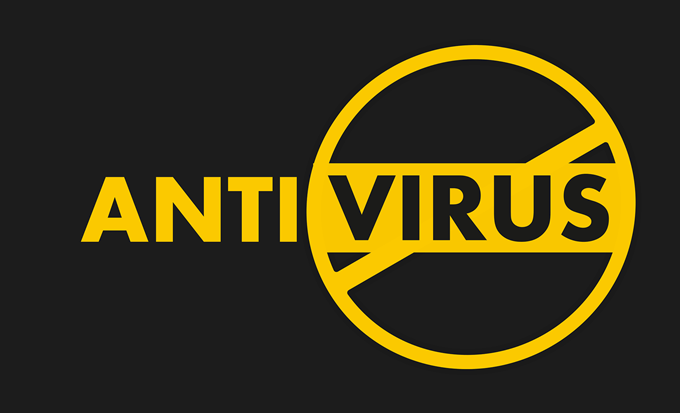
Use um disco ou dispositivo USB
O primeiro tipo de programa antivírus inicializável é um arquivo ISO que você baixa para o seu computador e depois coloca em um dispositivo separado para poder inicializá-lo.
Existem muitas opções para esse tipo, incluindo Disco de resgate da Trend Micro, Disco de resgate Comodo, Anvi Rescue Disk, Disco de resgate Kaspersky e Windows Defender Offline. Alguns desses programas exigem um disco e outros podem ser usados com uma unidade flash.
Usaremos Programa USB Rescue da Adaware como exemplo, pois funciona com o Windows 7 e os sistemas operacionais Windows mais recentes. , pode atualizar suas definições antes da verificação e suporta verificações personalizadas.
Nota: Este software também pode ser inicializado em um disco, portanto, se você preferir, pode gravar o programa em um CD com ImgBurn e pular para a etapa do BIOS abaixo.
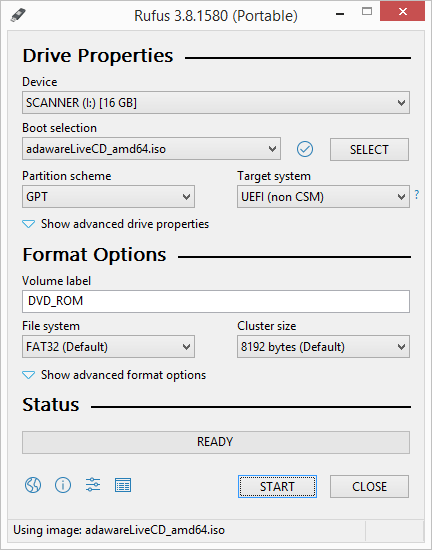
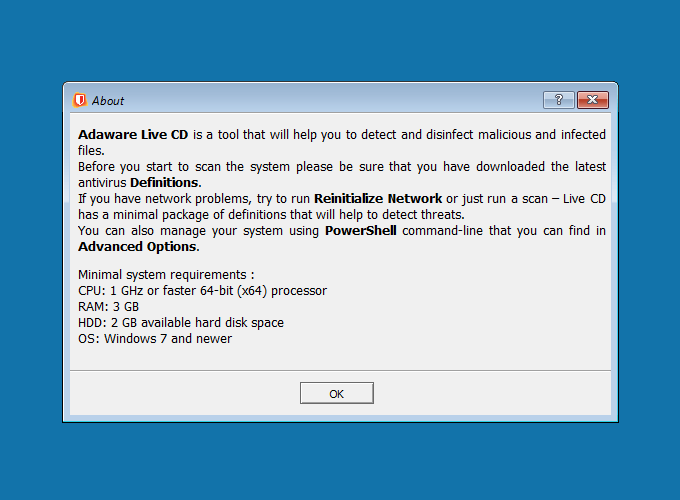
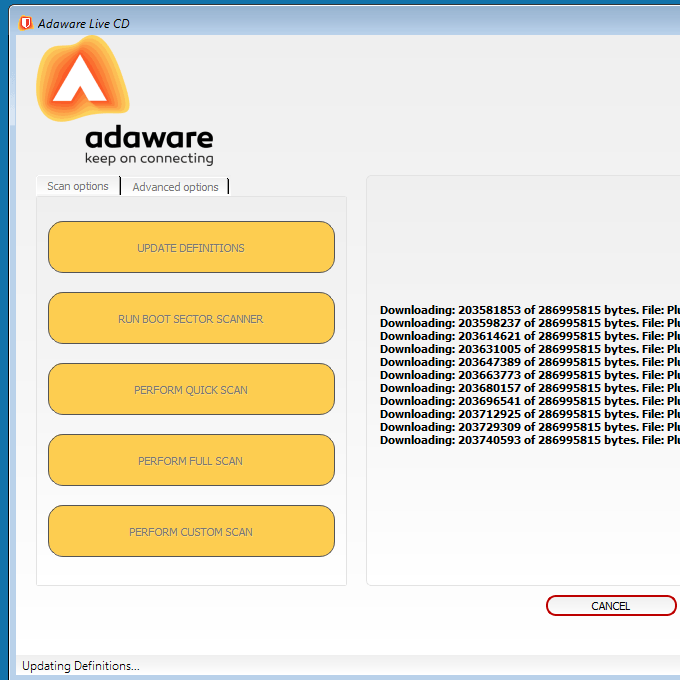
Use o antivírus normal com uma opção de inicialização
Se o procedimento acima demorar muito ou for muito complicado, ou você não tiver uma unidade de disco ou unidade flash gratuita, você ainda tem outra opção.
Alguns programas antivírus normais instaláveis têm a opção de executar uma verificação e remover vírus quando o computador é reiniciado. Eles funcionam da mesma maneira que as ferramentas antivírus inicializáveis mencionadas acima, mas são muito mais fáceis de usar e executam toda a verificação e exclusão automaticamente.
Alguns antivírus gratuitos com recursos de verificação no momento da inicialização incluem Avast Free Antivirus, Adaware Antivirus e AVG AntiVirus Free. Todos esses programas funcionam um pouco diferente; O Avast e o AVG exigem que você ative especificamente esse recurso, enquanto o Adaware executará uma verificação de vírus no momento da inicialização automaticamente.
Vamos ver como usar o scanner gratuito do Avast para remover vírus antes que o sistema operacional seja iniciado:
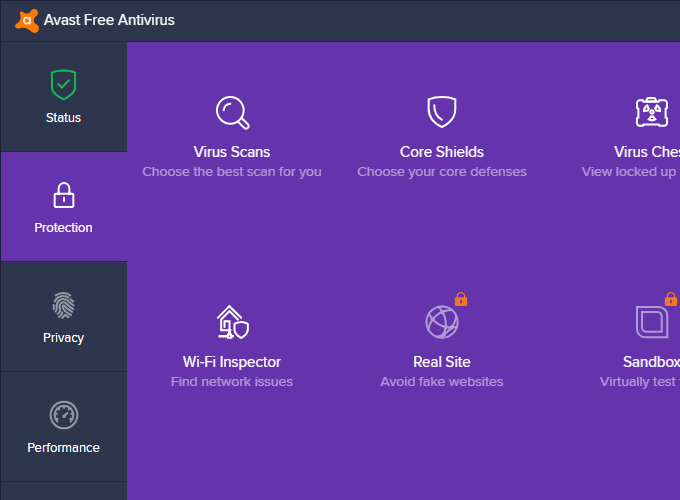
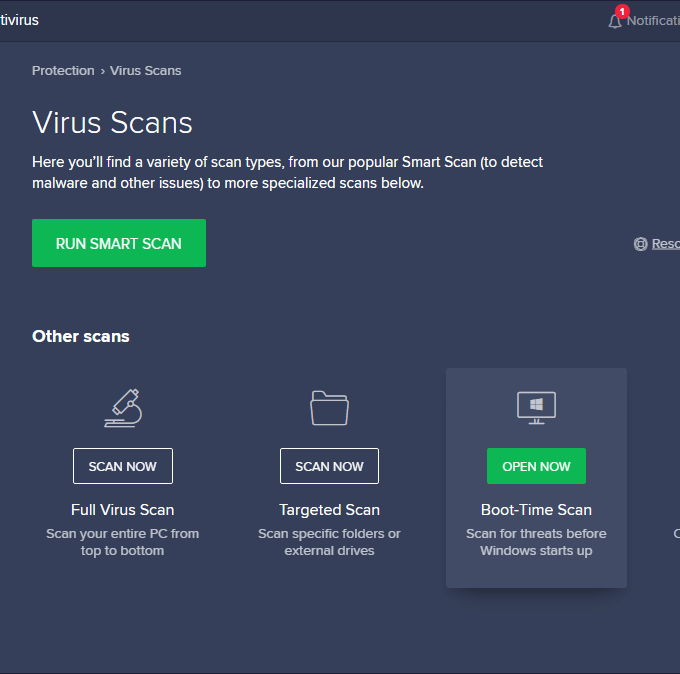
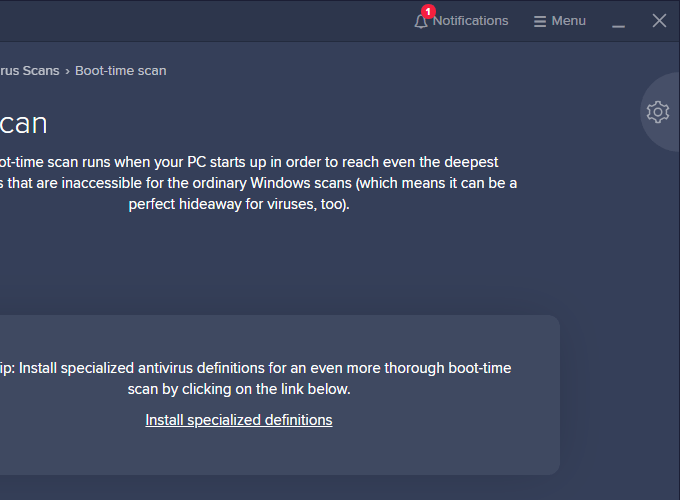
Você também pode escolher o que acontece quando uma ameaça é encontrada: o Avast pode tentar corrigi-la sem excluir o arquivo ou pode optar por mover o arquivo para uma área em quarentena ou simplesmente removê-lo.
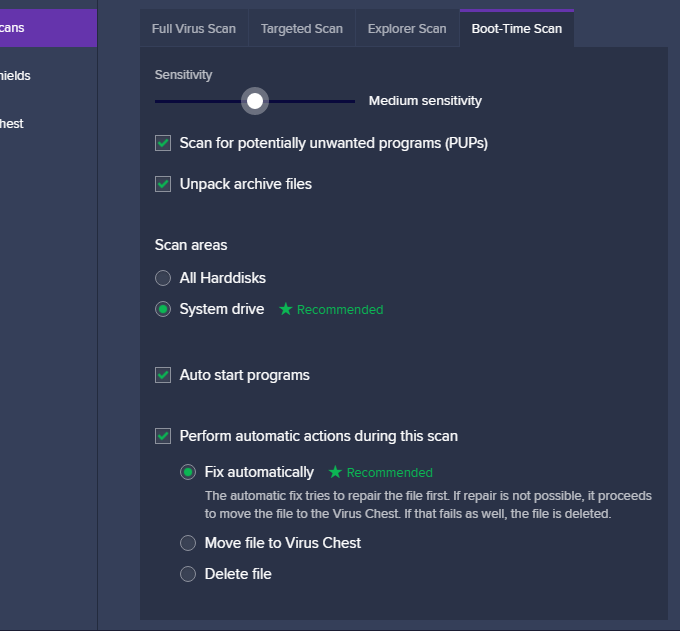
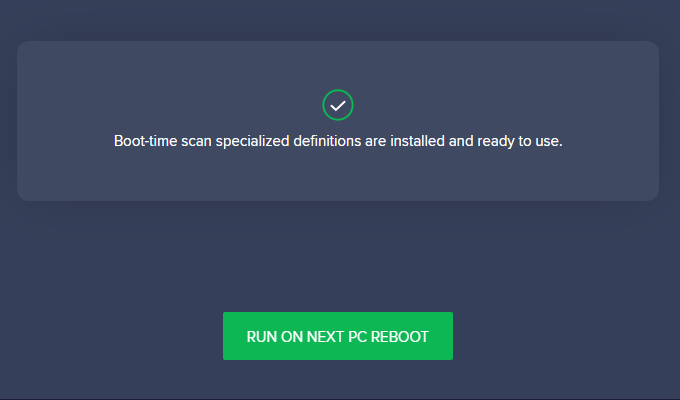
É assim que ocorre durante uma verificação de vírus no momento da inicialização do Avast. Pode demorar algumas horas para ser concluído, dependendo de quantos arquivos ele precisa verificar.
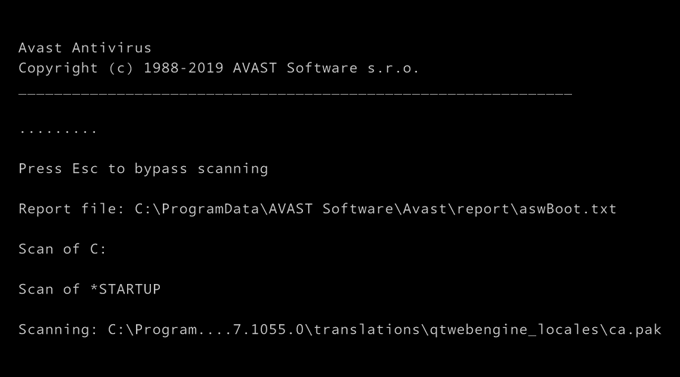
Anote o arquivo TXT mencionado na linha Arquivo de relatório. Isso deve ser o mesmo para todos os computadores; é onde você pode ir depois que o sistema operacional inicia para ver o que o Avast Free Antivirus encontrou e removeu.
Você pode interromper essa verificação a qualquer momento pressionando a tecla Esc. Ele informará brevemente quantos arquivos foram verificados e se foram encontradas infecções. Seu computador será reiniciado normalmente no sistema operacional.